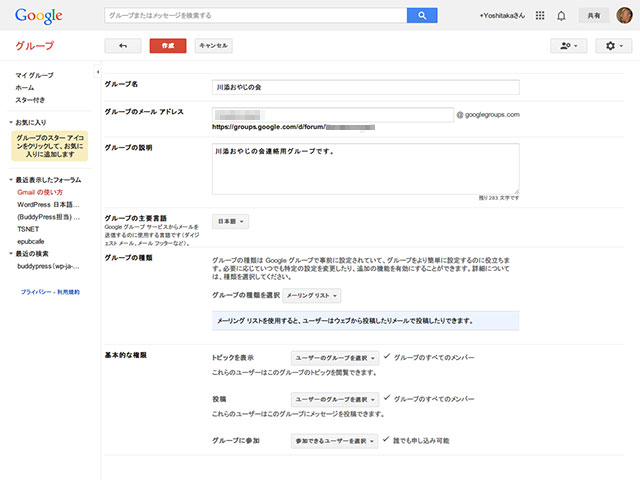リビングにある大画面液晶テレビを Mac のセカンドディスプレイにすべく、980 円の Thunderbolt ( Mini DisplayPort ) – HDMI 変換 ケーブルを購入しました〜。
▲ MacLab の Thunderbolt ( Mini DisplayPort ) – HDMI 変換ケーブル
開封の儀から接続まで
———————————————————————-
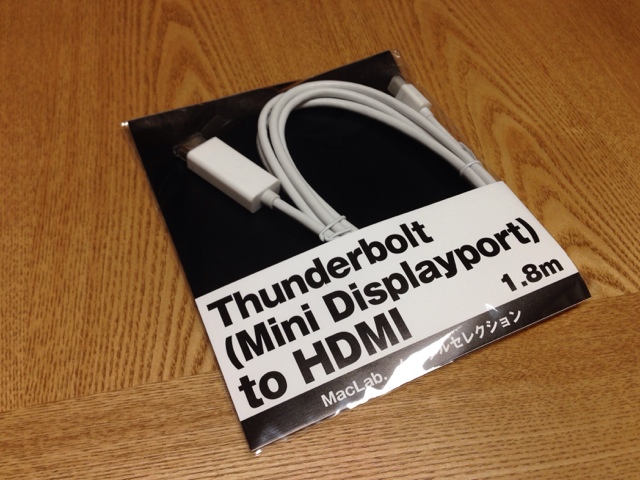
▲ 今回、購入したのは、MacLab の Thunderbolt ( Mini DisplayPort ) – HDMI 変換ケーブル。

▲ パッケージ裏面は取り扱い説明書です。

▲ ケーブルの長さは 1.8 m です。

▲ HDML 端子にはカバーが付属しています。

▲ Thunderbolt 端子側にもカバーが。ホコリを防げて便利。
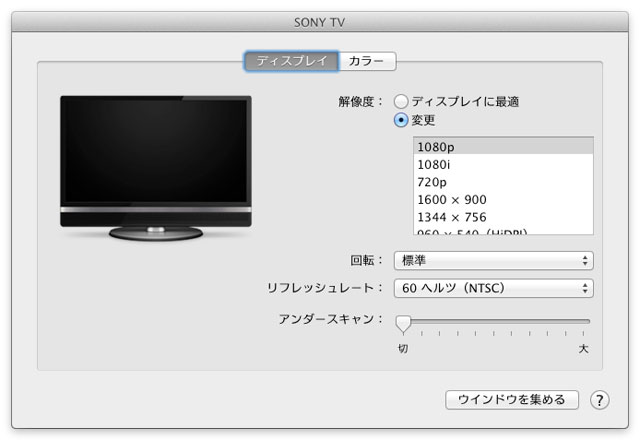
▲ ディスプレイの環境設定はこんな感じ。
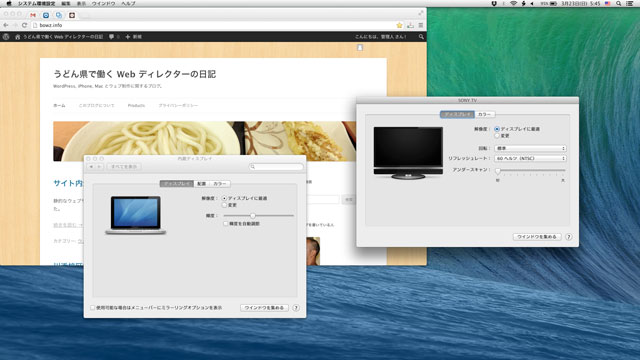
▲ 1920 x 1080 ピクセルの大画面! フル HD!
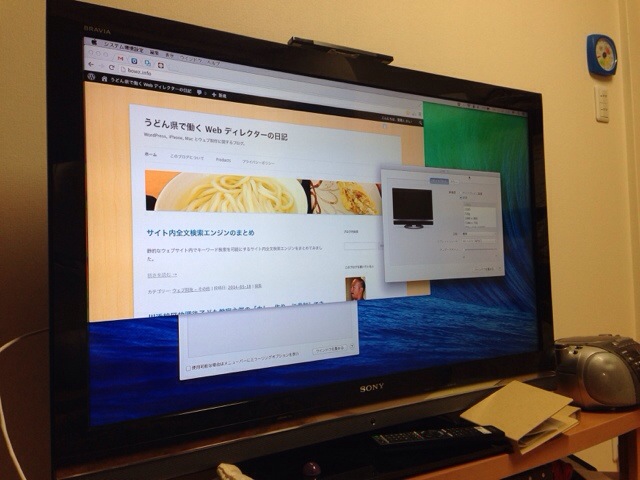
▲ 液晶テレビの見え方は、こんな感じです。
感想
———————————————————————-
自分と液晶テレビとの距離が遠いと小さな文字が読みづらい。
でも、安く簡単に大画面のセカンドディスプレイを導入できて良かったです。
使用した機材
———————————————————————-
– MacBook Pro ( MC374J/A )
– 液晶カラーテレビ SONY BRAVIA ( KDL-46V5 )
参考にさせてもらったページ
———————————————————————-
– [実録:980円のケーブルでテレビをMacのセカンドディスプレイにしてみた : ライフハッカー[日本版]](http://www.lifehacker.jp/2014/03/140320980maccable.html)
ありがとうございます!